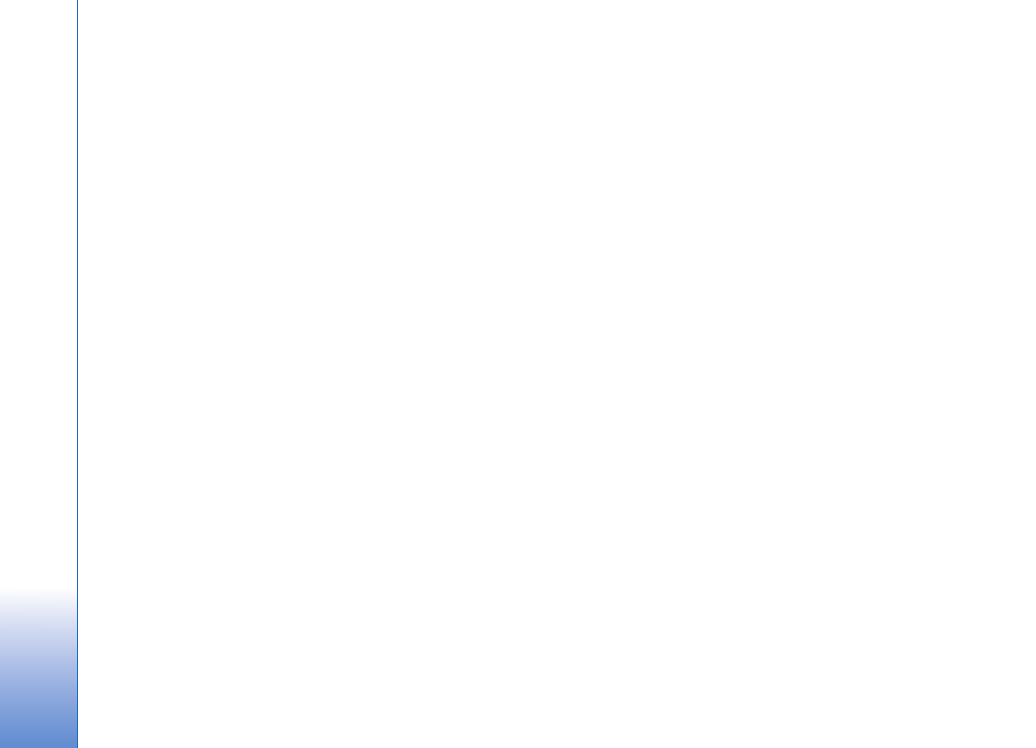
Bilder und Videoclips anzeigen
Bilder und Videoclips, die mit einer der Kameras
aufgenommen wurden, werden im Ordner
Bild. & Videos
der
Galerie
gespeichert. Bilder und Videoclips können
auch in einer Multimedia-Mitteilung, als E-Mail-Anhang,
über eine Bluetooth Verbindung oder über eine
Infrarotverbindung an Sie gesendet werden.
Um empfangene Bilder oder Videoclips in der Galerie
oder im Medien-Player anzusehen, müssen diese zunächst
im Gerätespeicher oder auf einer kompatiblen
Speicherkarte (sofern eingelegt) abgelegt werden.
Öffnen Sie den Ordner
Bild. & Videos
in der
Galerie
.
Die Bilder und Videoclip-Dateien sind in einer Schleife
nach Datum angeordnet. Die Anzahl der Dateien wird
angezeigt. Um die Dateien nacheinander zu durchsuchen,
navigieren Sie nach links oder rechts. Um die Dateien
gruppenweise zu durchsuchen, navigieren Sie nach
oben oder unten.
Um einen Videoclip oder ein Foto zu bearbeiten, wählen Sie
Optionen
>
Bearbeiten
. Daraufhin wird ein Bild-Editor
oder ein Video-Editor geöffnet. Siehe „Videoclips
bearbeiten“, S. 37. Siehe „Bilder bearbeiten“, S. 39.
Um ein Bild oder einen Videoclip in ein Album in der
Galerie einzufügen, wählen Sie
Optionen
>
Alben
>
In Album einfügen
. Siehe „Alben“, S. 41.
Zum Erstellen eigener Videoclips markieren Sie einen
oder mehrere Videoclips in der Galerie und wählen Sie
Optionen
>
Bearbeiten
. Siehe „Videoclips bearbeiten“,
S. 37.
Um Ihre Bilder auf einem kompatiblen Drucker zu drucken
oder zum Drucken auf der Speicherkarte (falls eingelegt) zu
speichern, wählen Sie
Optionen
>
Druck
. Siehe
„Fotodrucker“, S. 49.
Um eine Multimedia-Mitteilung an den Upload-Dienst für
Mediendateien Ihres Anbieters (Netzdienst) zu senden,
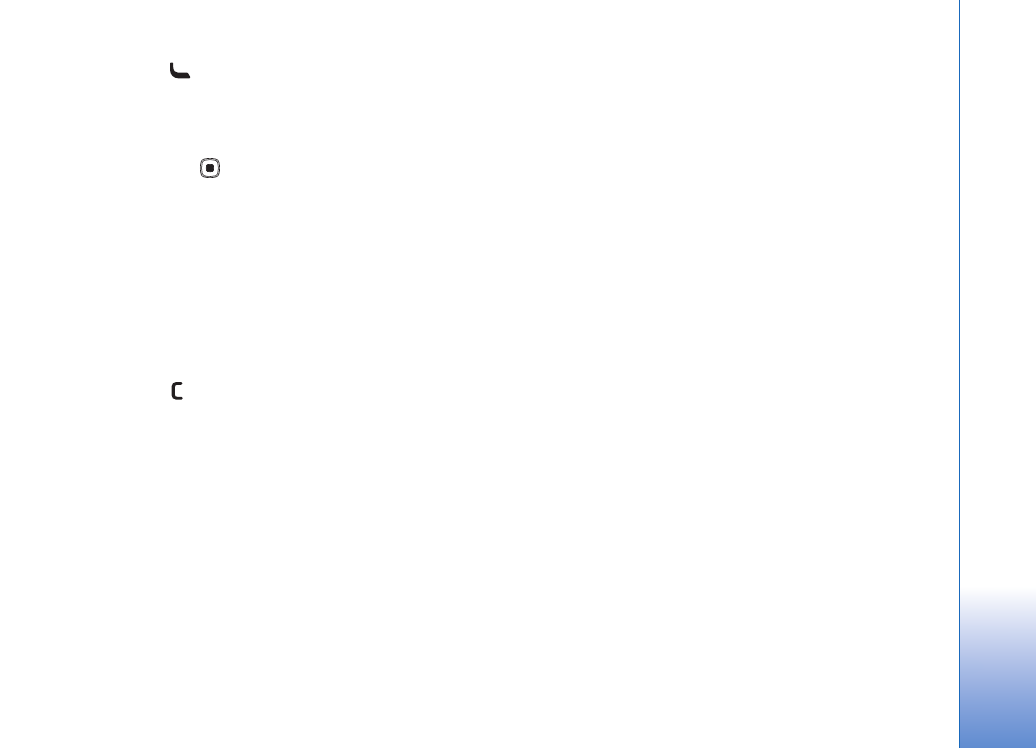
Galerie
37
drücken Sie
und wählen Sie
Hochladen
(sofern verfügbar). Bitte wenden Sie sich für
weitere Informationen an Ihren Diensteanbieter.
Um das Bild anzuzeigen, navigieren Sie zu dem Bild
und drücken Sie
.
Wenn das Bild geöffnet ist, wählen Sie zum Zoomen
des Bildes
Optionen
>
Vergrößern
oder
Verkleinern
.
Das Zoomverhältnis wird oben im Display angezeigt.
Das Zoomverhältnis wird nicht dauerhaft gespeichert.
Um ein Bild als Hintergrundbild zu verwenden, markieren
Sie das gewünschte Bild und wählen Sie
Optionen
>
Zuweisen
>
Als Hintergrund
.
Um ein Bild oder einen Videoclip zu löschen,
drücken Sie
.